本文主要是介绍全志ARM926 Melis2.0系统的开发指引⑤,希望对大家解决编程问题提供一定的参考价值,需要的开发者们随着小编来一起学习吧!
全志ARM926 Melis2.0系统的开发指引⑤
- 编写目的
- 8. 固件修改工具(ImageModify)使用
- 8.1.界面说明
- 8.2.操作步骤
- 8.2.1. 配置平台
- 8.2.2. 选择固件
- 8.2.3. 选择要替换的文件
- 8.2.4. 替换文件
- 8.2.5. 保存固件
- 8.3.注意事项
- 8.4.增加固件修改权限设置
- 8.4.1. 概述
- 8.4.2. 操作说明
- 8.4.2.1.打包
- 8.4.2.2.modifycfg.fex 文件编辑说明
- -. 全志相关工具和资源
- -.1 全志固件镜像修改工具 ImageModify.exe 下载
- -.2 全志固件USB刷机工具 PhoenixSuit 下载
- -.3 全志Melis2.0 用户手册.pdf下载
- -.4 全志melis2.0 sdk源码库下载
编写目的
本文档是全志 Melis2.0 系统的开发指引文档,旨在协助开发者了解和掌握 Melis 系统,快速搭建 Melis系统的开发环境,将 Melis2.0 系统应用到产品开发中。

8. 固件修改工具(ImageModify)使用
8.1.界面说明
ImageModify 工具路径为“SDK\softwares\ImageModify”。ImageModify 的作用是通过该工具直接替换
固件内部分文件,生成一个新固件。
主界面如下:
图44:
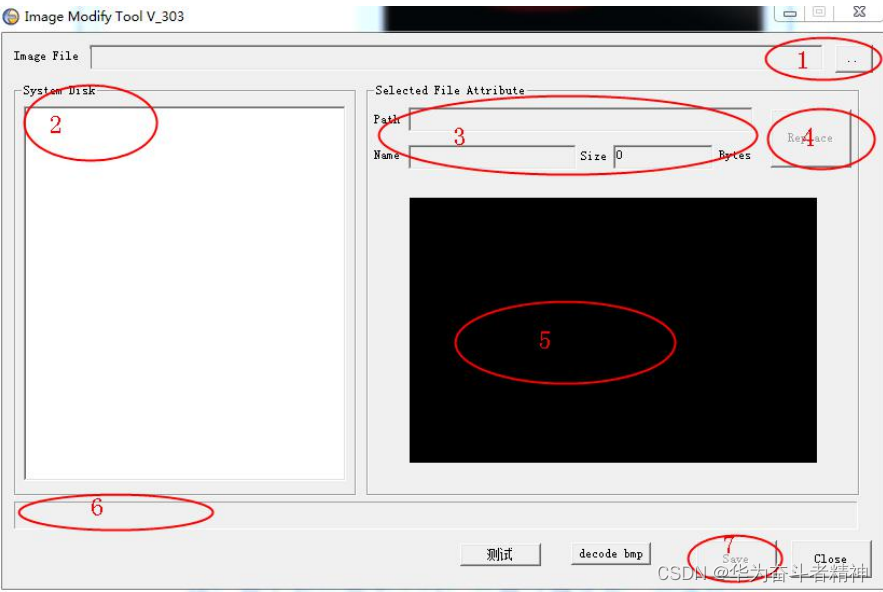
-
选择固件文件按钮
-
替换目标的系统盘文件浏览
-
选中的文件信息
-
替换按钮
-
图片浏览区
-
进度条
-
保存按钮
注:由于软件版本不同,界面可能存在一点差异。
8.2.操作步骤
8.2.1. 配置平台
在软件运行目录下运行批处理文件 config.bat。此批处理具体作用可参考软件目录下文档《固件修改工具 V300 说明文档》。
图45:
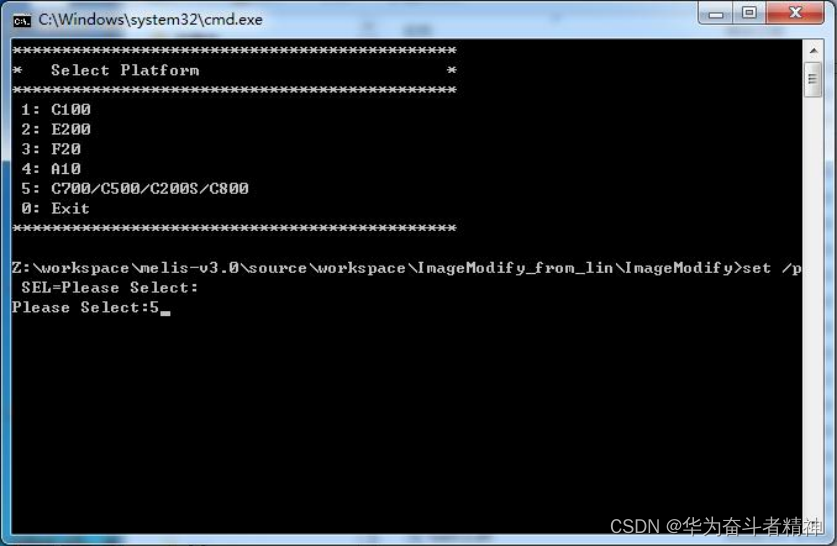
根据平台的类型选择不同的数字,以 C200S 为例子,则选择 5 即可。
8.2.2. 选择固件
在运行目录下启动固件修改工具 ImageModify.exe 或者 ImageModify-not compress logo.exe。
图46:

运行界面如下:
图47:
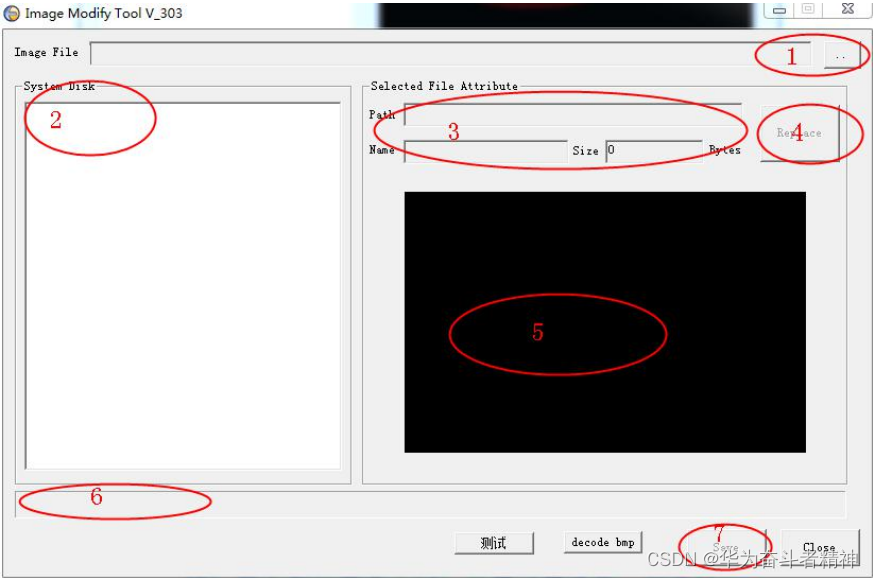
点击 … ,选择要打开的固件文件。固件打开后有如下界面:
图48:
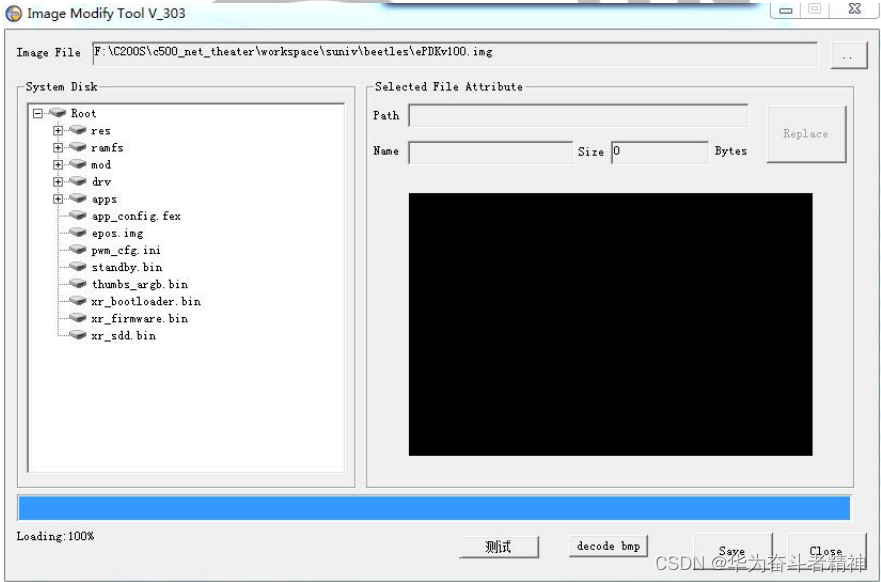
8.2.3. 选择要替换的文件
固件打开后,在目标替换文件浏览区可以看到该分区下的所有目录和文件,如下图
图49:
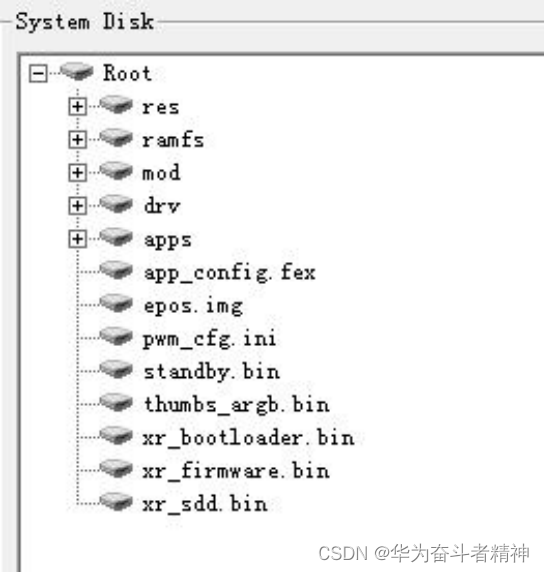
点击需要替换的文件:
图50:

在上图可以看到选中的文件
8.2.4. 替换文件
在步骤 3 中选中文件后,点击 Replace 按钮 ,选择新的文件进行替换。
图51:
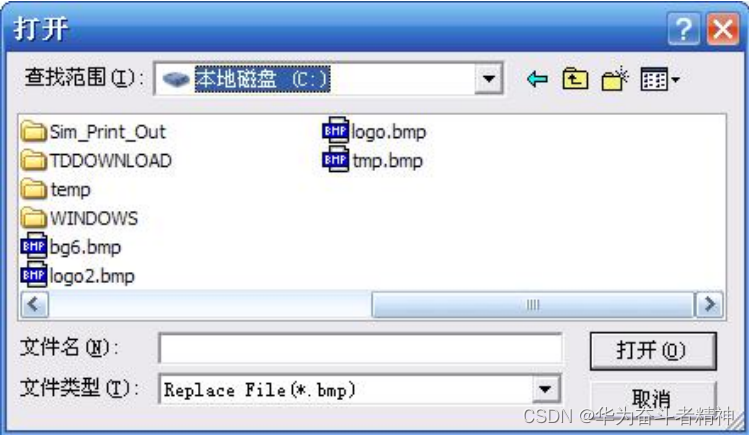
8.2.5. 保存固件
当替换完所有要替换的文件后,点击按钮 ,等待进度条提示如下:
图52:
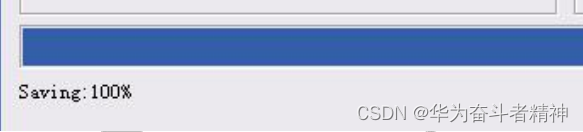
表示保存成功。会在打开固件目录下会生成一个.img 的新固件。
图53:
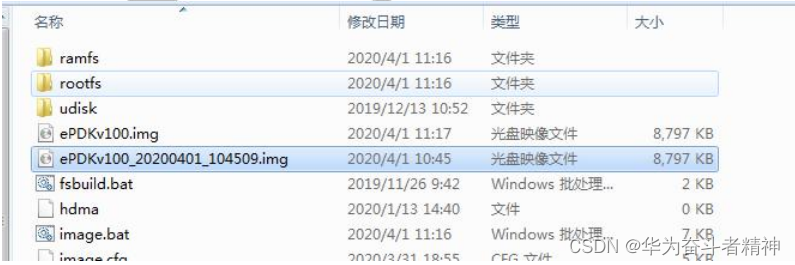
8.3.注意事项
nor 系统的配置脚本要更新一下,参见软件工具目录下“nor 系统配置脚本”文件夹,修改了
- update.bat 中增加
@copy .\ramfs.ini .\ramfs\ramfs_ini.tmp
@copy .\rootfs.ini .\rootfs\rootfs_ini.tmp
2. image.bat 文件中增加
del .\ramfs\ramfs_ini.tmp
del .\rootfs\rootfs_ini.tmp
3. beetles\rootfs 里面添加 app_config.fex 文件。可参考修改工具\nor 系统配置脚本下面的修改范例
4. 若 beetles\rootfs 里面 app_config.fex 文件存在则无需添加。app_config.fex 文件内容也有限制,
app_config 里面结构基本是类似于主键和子键的结构形式,如下所示
图54:
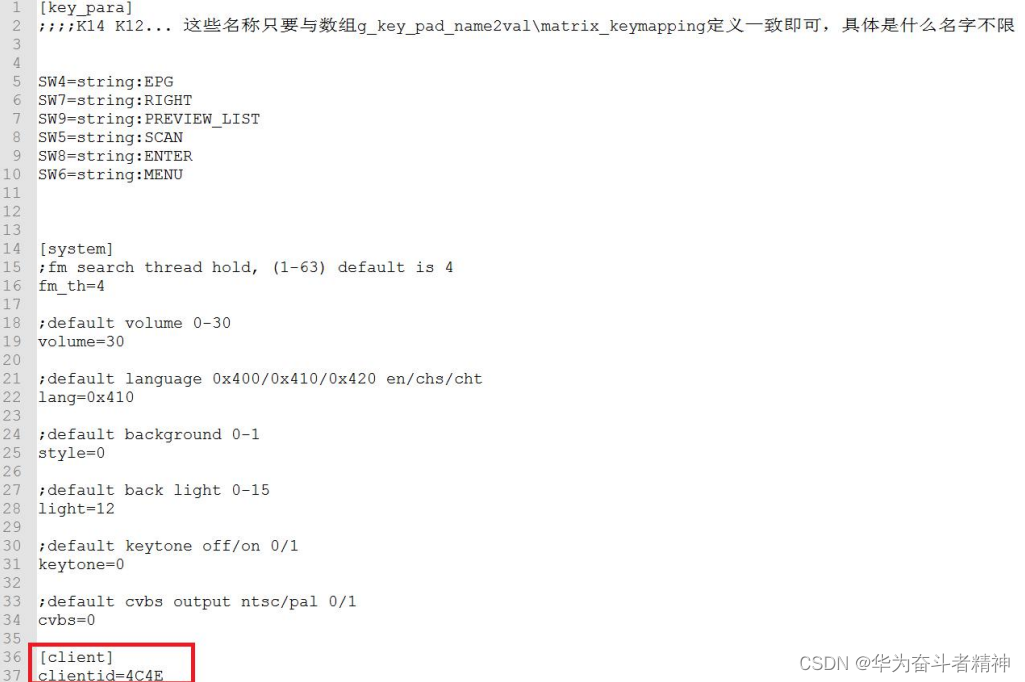 此处仅为举例,不考虑 client 的实际作用。
此处仅为举例,不考虑 client 的实际作用。
[client]
clientid=4C4E
如上例子键等号后面的值如果数字开头不能带有字母,否则在 save 时,会提示如下错误
图55:
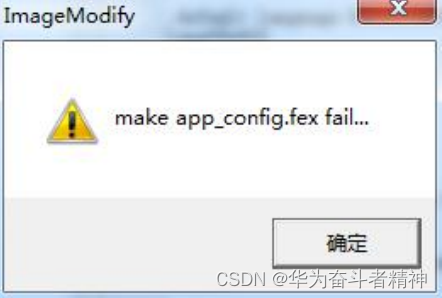
子键等号后面的值如果以字母开头或者 0x 开头则可为任意字符串。正常保存生成新固件。如下图:
图56:
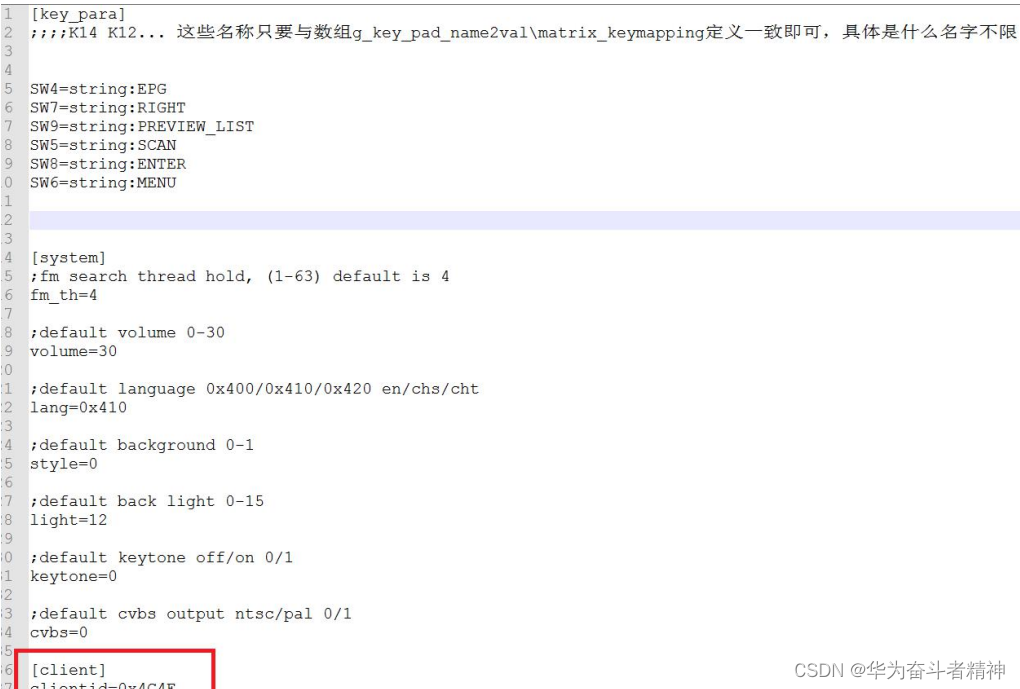
8.4.增加固件修改权限设置
8.4.1. 概述
为了避免用户随意修改或者保护固件修改权限,需要在固件中增加限制修改的方法。通过这种机制,
固件发布者可以设置允许修改的文件列表,进入修改权限的密码等信息。
8.4.2. 操作说明
8.4.2.1.打包
将 modifycfg.fex 文件放在打包路径下,在 image.cfg 文件中的[FILELIST]段中增加如下项
{filename = INPUT_DIR"beetles\modifycfg.fex", maintype = ITEM_COMMON, subtype = “MDF_CONFIG000000”,}, modifycfg.fex 文件是设置修改权限的文件。
8.4.2.2.modifycfg.fex 文件编辑说明
设置终端客户验证修改权限的密码
Password=“12345”
如果不需要密码,则将该字段设置成 Password=""即可。
设置一级代理商验证修改权限的密码
xPassword=“12345”
如果不需要密码,则将该字段设置成 Password=""即可。
设置是否限制
Limited=1
= 1 表示限制,=0 表示全部可以修改
设置允许修改的文件列表
FilesTab=
{
{File=" \res\boot_ui\logo.bmp"}, {File=" \apps\desktop.bin"}, {File=" \drv"}, --定义 drv 整个目录都可以修改
}
如果整个目录可修改,就定义一个目录名称即可,如例子中的
{File=" \drv"},
备注:
如果是修改 bin 档(非 img 档),那么权限设置功能无法生效,所有文件将可见并可替换。
-. 全志相关工具和资源
-.1 全志固件镜像修改工具 ImageModify.exe 下载
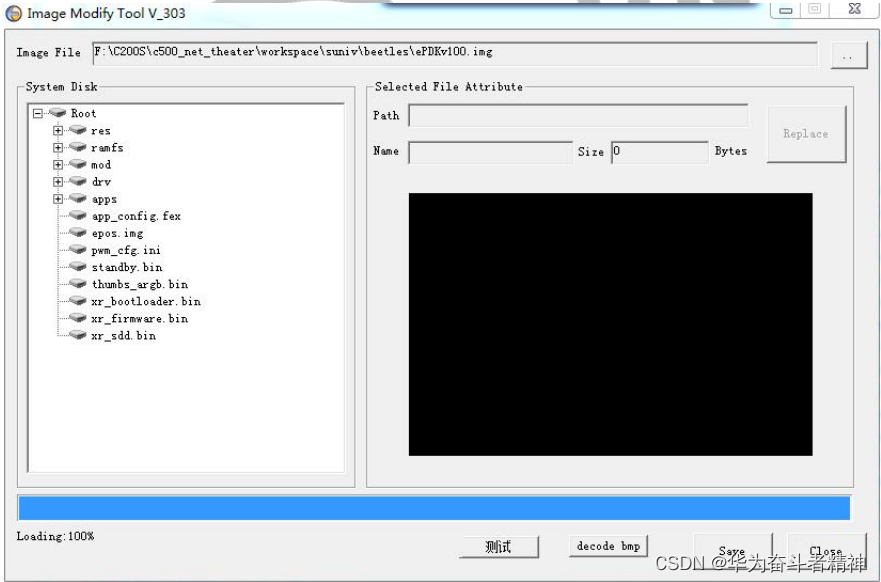
下载地址:
固件镜像修改工具 ImageModify.exe下载 ImageModify_20230906.rar
-.2 全志固件USB刷机工具 PhoenixSuit 下载
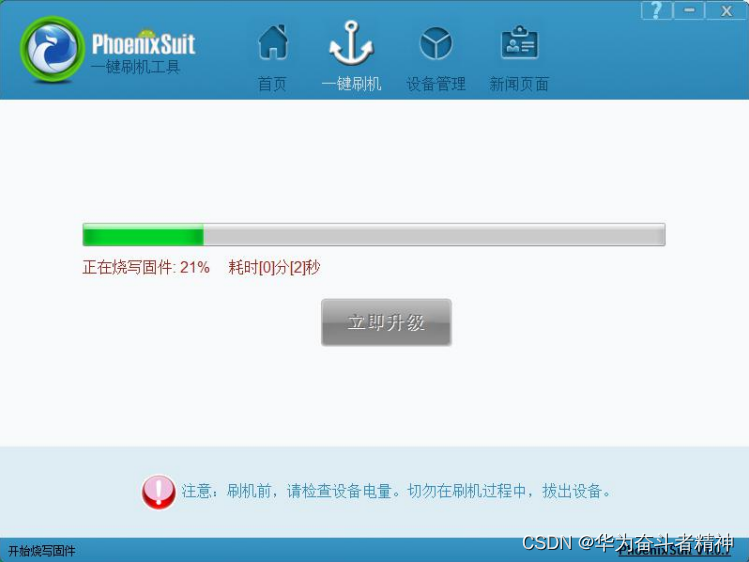
下载地址:
USB刷机工具 PhoenixSuit下载 PhoenixSuit_CN_V1.1.1_20230906.rar
-.3 全志Melis2.0 用户手册.pdf下载
下载地址:
全志Melis2.0 用户手册.pdf下载 documents_20230906_melis_v2.0.rar
-.4 全志melis2.0 sdk源码库下载
下载地址:
全志melis2.0 sdk源码库下载 melis2.0-sdk-release_20230906V2.0.rar
这篇关于全志ARM926 Melis2.0系统的开发指引⑤的文章就介绍到这儿,希望我们推荐的文章对编程师们有所帮助!







